A beolvasott adatok e-mailhez csatolása a készülék kezelőpaneljének segítségével
A beolvasott adatokat e-mailhez csatolhatja a készülék kezelőpaneljének segítségével.
A beolvasott adatok e-mailhez csatolása előtt ellenőrizze a következőket:
-
Az MP Drivers telepítve van.
Ha az MP Drivers még nincs telepítve, az MP Drivers telepítését a Telepítő CD-ROM lemez segítségével, illetve webhelyünkről végezheti el.
-
A készülék megfelelően csatlakozik a számítógéphez.
Győződjön meg arról, hogy a készülék megfelelően van csatlakoztatva a számítógéphez.
Ne csatlakoztassa vagy ne húzza ki az USB-kábelt, amikor a készülék műveletet hajt végre, illetve akkor, amikor a számítógép alvó vagy készenléti üzemmódban van.
Ha hálózaton keresztül csatlakozó számítógépről végez beolvasást, végezze el a szükséges előkészületeket.
-
A levelezőprogram és a fájlnév a Canon IJ Scan Utility programban adható meg.
A célhelyet és a fájlnevet a Canon IJ Scan Utility programban adhatja meg. További tudnivalók a Canon IJ Scan Utility beállításairól:
-
Győződjön meg arról, hogy a készülék bekapcsolt állapotban van.
-
Válassza a
 Beolvasás (Scan) elemet a KEZDŐLAP (HOME) képernyőn.
Beolvasás (Scan) elemet a KEZDŐLAP (HOME) képernyőn. Az LCD kijelző és a kezelőpanel
Az LCD kijelző és a kezelőpanelMegjelenik az a képernyő, amelyen kiválaszthatja, hogy hová menti az adatokat.
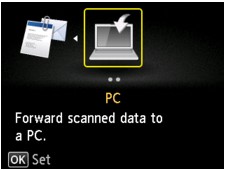
 Megjegyzés
Megjegyzés-
Ha a beolvasás mód készenléti képernyője jelenik meg az LCD kijelzőn az adatok USB-kapcsolaton keresztül csatlakoztatott számítógépre történő továbbításához, akkor a bal oldali Funkció (Function) gombot megnyomva jelenítse meg azt a képernyőt, amelyen kiválaszthatja, hová kerüljenek az adatok.
-
-
Válassza a
 Csatolás e-mailhez (Attach to E-mail) elemet, majd nyomja meg az OK gombot.
Csatolás e-mailhez (Attach to E-mail) elemet, majd nyomja meg az OK gombot. -
A

 gomb segítségével válassza ki azt a számítógépet, amelyre a beolvasott adatokat továbbítani szeretné, majd nyomja meg az OK gombot.
gomb segítségével válassza ki azt a számítógépet, amelyre a beolvasott adatokat továbbítani szeretné, majd nyomja meg az OK gombot.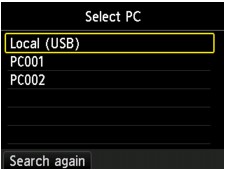
USB-kapcsolaton keresztül csatlakoztatott számítógép esetén válassza a Helyi (USB) (Local (USB)) beállítást, helyi hálózaton keresztül csatlakozó számítógép esetén pedig válassza ki azt a számítógépet, amelyre továbbítani szeretné a beolvasott adatokat.
Megjelenik a beolvasás készenléti képernyője.
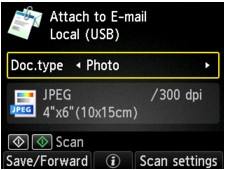
-
A

 gomb segítségével válassza ki a dokumentum típusát.
gomb segítségével válassza ki a dokumentum típusát.- Dokumentum (Document)
-
Dokumentumként olvassa be az üveglapra helyezett eredeti dokumentumot a Beolv. beállít. (Scan settings) beállításnak megfelelően.
- Fotó (Photo)
-
Fényképként olvassa be az üveglapra helyezett eredeti dokumentumot a Beolv. beállít. (Scan settings) beállításnak megfelelően.
-
Nyomja meg a jobb oldali Funkció (Function) gombot a szükséges beállítások elvégzéséhez.
-
Helyezze az eredeti dokumentumot az üveglapra.
 Megjegyzés
Megjegyzés-
Az eredeti dokumentum behelyezési folyamatát a középső Funkció (Function) gomb megnyomásával hagyhatja jóvá.
-
-
Színes beolvasáshoz a Színes (Color) gombot, fekete-fehér beolvasáshoz a Fekete (Black) gombot nyomja meg.
-
Ha a beolvasási beállítások képernyőjén a Formát. (Format) értékéül a JPEG értéket választotta:
A készülék elkezdi a beolvasást, majd továbbítja a beolvasott adatokat a számítógépre, és csatolja őket egy e-mailhez.
-
Ha beolvasás képernyőjén a Formát. (Format) értékéül a PDF vagy a Tömörített PDF (Compact PDF) értéket választotta:
A beolvasás befejeződése után megjelenik a folytatás jóváhagyását kérő képernyő.
Ha folytatni szeretné a beolvasást, helyezze a következő eredeti dokumentumot az üveglapra, és indítsa el a beolvasást.
Ha végzett a beolvasással, nyomja meg a bal oldali Funkció (Function) gombot. A készülék továbbítja a beolvasott adatokat a számítógépre, és csatolja őket egy e-mailhez.
A készülék a Canon IJ Scan Utility programban megadott beállítások szerint továbbítja az adatokat a számítógépre, és csatolja őket egy e-mailhez.
A beállításokról vagy az e-mailek elküldésének módjáról a levelezőprogram felhasználói dokumentációjában tájékozódhat.
A beolvasás elkészültével távolítsa el az eredeti dokumentumot az üveglapról.
-
Amikor megjelenik a programválasztó képernyő:
-
Windows 8, Windows 7 vagy Windows Vista használata esetén:
A Színes (Color) vagy a Fekete (Black) gomb megnyomását követően megjelenhet a programválasztó képernyő. Ebben az esetben válassza a Canon IJ Scan Utility lehetőséget, és kattintson az OK gombra.
-
Windows XP használata esetén:
A Színes (Color) vagy a Fekete (Black) gomb első megnyomását követően megjelenhet a programválasztó képernyő. Ebben az esetben válassza ki használni kívánt alkalmazásként a Canon IJ Scan Utility programot, jelölje be a Mindig ezt a programot használja a művelethez (Always use this program for this action) négyzetet, majd kattintson az OKgombra. A következő alkalommal automatikusan a Canon IJ Scan Utility program indul el.

